如何打开苹果手机漫游,苹果手机作为智能手机的代表之一,拥有强大的功能和广泛的应用,当我们在国外旅行或者跨境出行时,为了能够继续使用手机上的数据服务,我们就需要开启手机的漫游功能。漫游功能可以让我们在异地使用本地的移动网络,享受网络服务的便利。如何打开苹果手机的漫游功能呢?下面就让我们一起来了解一下苹果手机数据漫游的开启步骤。
苹果手机数据漫游开启步骤
操作方法:
1.解锁手机进入系统页面。
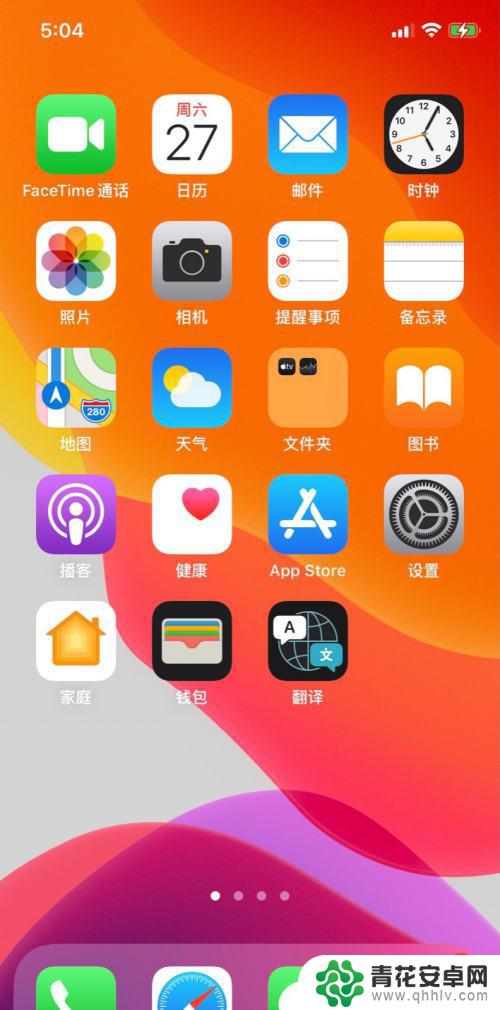
2.点击页面显示设置进入。
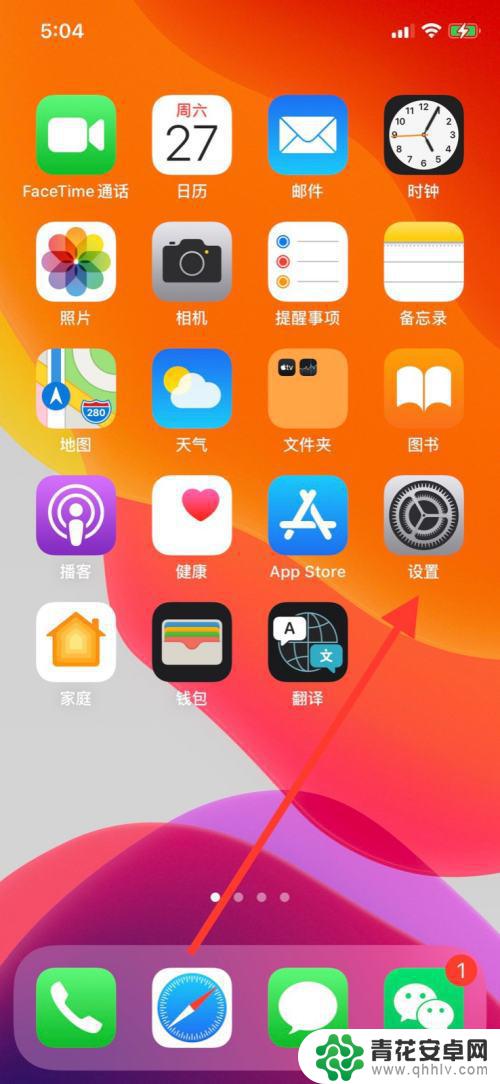
3.点击界面“蜂窝网络”进入。
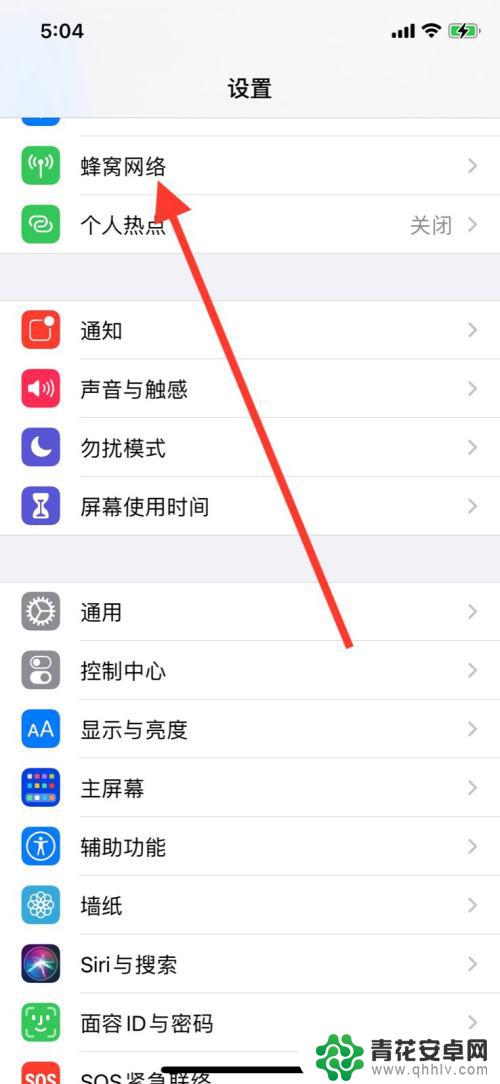
4.点击页面显示“蜂窝数据选项”进入页面。
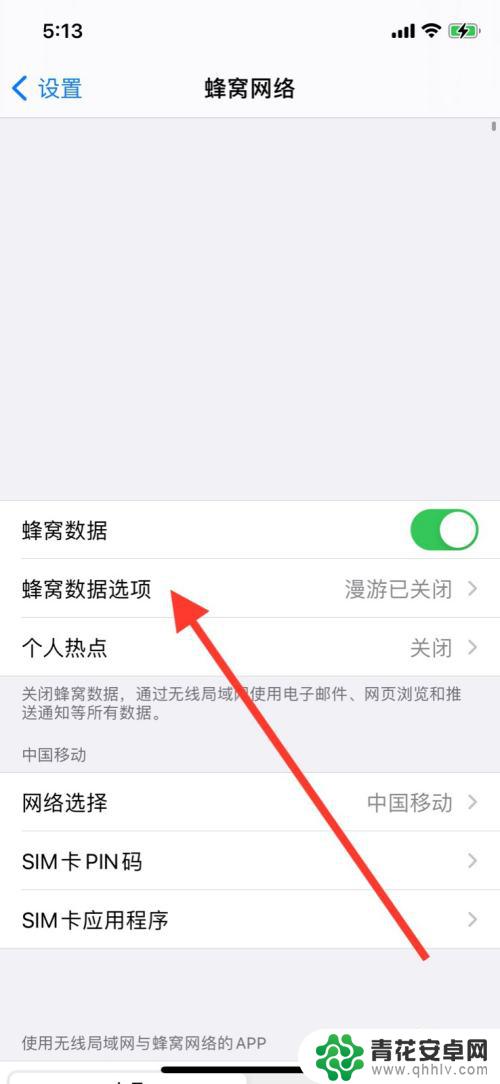
5.点击页面“数据漫游”旁开关图标。
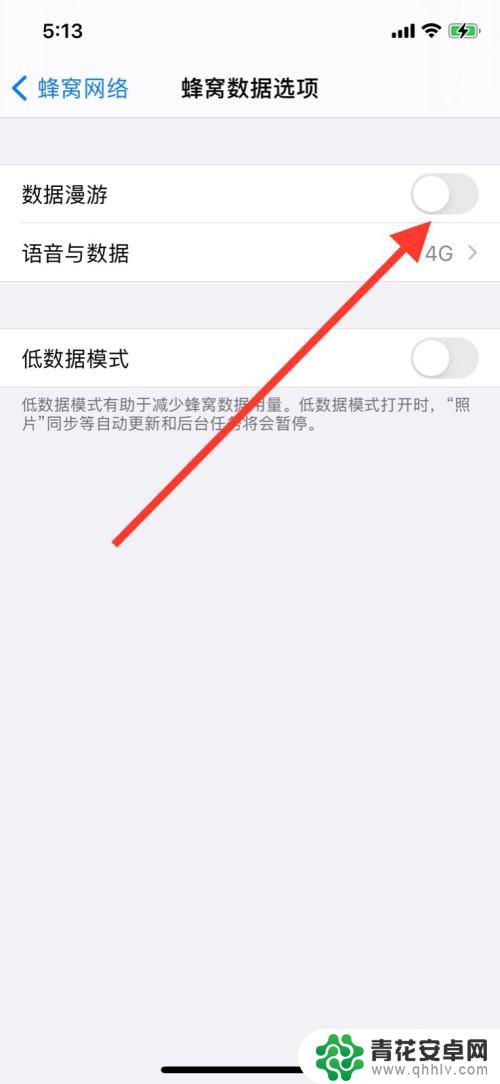
6.开关图标内变绿,数据漫游开启。
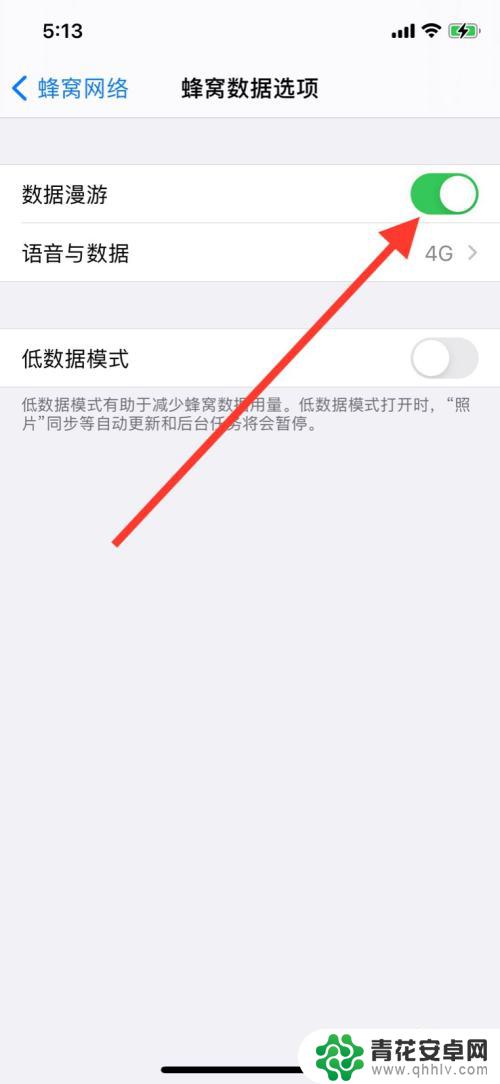
以上就是如何打开苹果手机漫游的全部内容,如果您还不清楚,可以按照小编的方法进行操作,希望这些方法能够帮助到大家。












